Como animar fotos de perfil do Discord (você também pode fazer)
Editor fácil de usar e poderoso.
Vários efeitos para escolher.
Tutoriais detalhados fornecidos pelo canal oficial.
Alguns usuários ainda desconhecem o fato de que podem alterar a foto do perfil do discord. Se você está ansioso para fazer isto, então você está na página certa.
Aqui, discutiremos como animar fotos de perfil do Discord em apenas alguns passos simples. Vamos começar!
Neste artigo, você vai aprender:
Parte 1: Onde posso obter um avatar animado para o Discord?
Nesta seção, discutiremos como você pode animar a foto do perfil e como baixar um avatar animado para o Discord.
Como deixar a foto do perfil animada?
Os passos que você precisa seguir para animar uma imagem do perfil são:
Passo 1: Em primeiro lugar, você precisa decidir qual personagem deseja colocar na foto do perfil. Pode ser um personagem de desenho animado, uma pintura, uma ilustração, etc.

Passo 2: Agora, escolha uma ferramenta online e comece a editar sua imagem. Ao fazer upload da imagem, certifique-se de recortar ela. Observe que você precisa recortar como se fosse um círculo. Então, procure a opção de canto arredondado e coloca a forma desejada.

Passo 3: É hora de ser criativo com a imagem. Você pode remover o plano de fundo, apagar ou adicionar texto e até adicionar um plano de fundo adequado ao seu avatar. Agora, você precisa saber como baixar um avatar animado para usar no Discord.

Parte 2: Como colocar uma foto de perfil animada no Discord
Se você está confuso sobre como fazer para baixar uma imagem de perfil animada para o Discord, não se preocupe. Os passos são os seguintes:
Passo 1: Para baixar uma imagem de perfil animada para usar no discord, você precisará usar a ferramenta Nitro. Caso contrário, a foto do perfil não será salva de forma que fique animada. Além disso, é melhor fazer este processo através de um computador. Agora, abra a versão desktop do Discord.
Passo 2: Faça login na sua conta e vá para Configurações do Usuário clicando no ícone de engrenagem ao lado da foto do seu perfil.

Passo 3: Em Configurações, várias opções estarão visíveis. Você precisa procurar a opção "Nitro do Discord". Clicar nele o levará à página do Nitro do Discord.
Observação: Você precisa clicar em "Cadastrar-se" se não tiver o Nitro do Discord.

Passo 4: Escolha o plano depois de se cadastrar. Clique em "Selecionar" depois de escolher.

Passo 5: Pague usando o método de pagamento desejado. Digite seu endereço e concorde com os termos e condições do Discord. Após todas as formalidades, clique em "Doces". Isso completará a assinatura.

Passo 6: Agora, visite um site criador de GIF como o Tenor e baixe o GIF que você gosta. Você pode clicar com o botão direito do mouse no GIF e clicar em "Salvar imagem como...".

Passo 7: Depois de salvar o GIF, vá para as Configurações da sua conta do Discord. Clique em "Perfil do Usuário" seguido de "Alterar Avatar".

Passo 8: A caixa de diálogo será aberta onde você precisa encontrar o GIF que acabou de salvar. Depois de encontrar o GIF, clique em "Abrir".

Observação: Você pode pegar o avatar animado que você mesmo criou seguindo os passos da parte anterior.
Passo 9: Agora, você chegará à página de imagem de perfil do Discord. Aqui, você precisa redimensionar o GIF. Clique em "Aplicar" quando estiver satisfeito com o redimensionamento ou pode ignorar isto também.

Passo 10: Salve as alterações e pronto!

Parte 3: Algumas outras dicas úteis para melhorar sua imagem animada
Se você está se perguntando como melhorar sua imagem animada, temos algumas dicas para você. Todos nós sabemos que a ferramenta Nitro é cara e nem todos podem obtê-la para animar as imagens. Se você está pensando a mesma coisa, temos as melhores ferramentas para você aqui.
Ferramentas a serem consideradas para animar e melhorar a imagem:
01 Filmora:
O Wondershare Filmora é a principal escolha de todos os usuários. Tem todos os recursos inovadores disponíveis que são úteis para animar a imagem. A melhor parte é que esta ferramenta vem com uma interface amigável e permite que o usuário faça a personalização conforme necessário. A edição será feita de forma rápida e eficiente, e será a melhor que você esperava.
Ele também possui uma opção de rastreamento de movimento que pode ser facilmente rastreado na interface principal. Possui mais de 500 efeitos integrados ao banco de dados, o que ajuda a deixar a imagem mais atraente. Se você deseja criar uma imagem para o perfil do discord, essa ferramenta será a melhor opção.
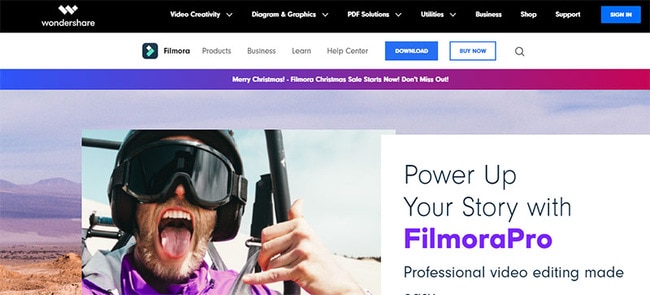
Wondershare Filmora
Aprimore seu storie com o Filmora. Edição de vídeo profissional e fácil.

02 Adobe Spark:
O Adobe Spark também está entre os melhores criadores de animação disponíveis e vem com os melhores recursos. Ele fornece um toque especial ao logotipo ou vídeo que você criou. Se você deseja animar sua foto de perfil para usar no Discord, o mesmo pode ser feito facilmente com esta ferramenta. A coleção disponível dele é realmente muito legal, e pode ser uma experiência incrível. Os modelos estão divididos em categorias para que você possa escolhr de acordo com suas necessidades.

03 Renderforest:
O Renderforest também está entre os softwares ou aplicativos mais amados em todo o mundo. É útil na criação de animações de logotipo gratuitas. Você também pode escolher entre diferentes modelos disponíveis e personalizá-los como quiser. Se você deseja editar o logotipo, o mesmo pode ser feito facilmente. O principal recurso que o deixa mais atraente hoje é o efeito de transição, que é útil para transformar um logotipo 2D em um efeito 3D.

04 FreeLogo Design:
O FreeLogo Design é uma ferramenta online que possui um criador de logotipo de animação 3D que está disponível gratuitamente. Tem alguns modelos de logotipos e um catálogo disponível que são úteis para os usuários criarem logotipos excelentes com facilidade. Além disso, os modelos disponíveis podem ser personalizados como você quiser. O usuário precisa baixar o aplicativo e, após isso, pode ter acesso a todos os modelos de logotipos 3D disponíveis.

05 Tube Arsenal:
O Tube Arsenal também é um aplicativo famoso para usuários sempre que desejam animar um logotipo para empresa. A interface parece ser semelhante ao Renderforest, mas os recursos são bastante avançados. Não há necessidade de conhecimento técnico para usar ele, pois ele vem com uma interface fácil de usar e modelos que serão úteis na criação do logotipo de sua escolha.

Dicas para criar um logotipo criativo:

Algumas dicas que você pode ter em mente ao criar o logotipo são as seguintes:
● Seja específico para sua marca. Certifique-se de que você não está escolhendo um logotipo que possa desviar a atenção de sua marca.
● Sempre escolha cores contrastantes porque um logotipo com uma única cor não parece atraente.
● Certifique-se de escolher um modelo que seja fácil de entender.
● Crie um logotipo com o design mínimo, pois o design aumentado é chato.
● Certifique-se de não adicionar ícones ao logotipo. Isso pode ser problemático e deixar o logotipo pouco atraente.
● Escolha um plano de fundo branco ou escuro, pois isso será útil para deixar o texto mais visível.
Parte 1: Como adicionar uma imagem animada ao WhatsApp?
Se você está querendo colocar uma imagem animada no WhatsApp, infelizmente não é possível. O algoritmo do WhatsApp foi projetado de tal forma que você só pode usar imagens estáticas no formato JPG. Se o formato não for o mesmo, você não poderá usá-lo como imagem no WhatsApp.
Conclusão:
● A ferramenta Nitro é útil para configurar a imagem animada no Discord.
● O Filmora é a melhor ferramenta para editar imagens e animá-las.
● O WhatsApp não permite adicionar imagens animadas no perfil.




